无法正常启动CAD怎么办?
无法正常启动CAD怎么办?
当我们打开CAD时,桌面弹出系统错误提示框,具体信息为:”无法启动此程序,因为计算机中丢失mfc140u.dll。尝试重新安装该程序以解决此问题(如下图所示)。”提示丢失“mfc140u.dll”,出现“MSVCP140.dll”,“VCOMP140.dll ”等字样的对话框时我们无法正常启动CAD该怎么办呢?下面为了解决这个情况就让我来告诉大家怎么解决这种问题吧!也遇到这个情况的得小伙伴不妨跟着下面的操作步骤来试一下。

CAD无法正常启动是由于运行依赖的【VC++】组件没有安装或安装的版本不正确,所以才导致了这样的结果。我们可以这样解决:
1.首先,在电脑中那个找到并且选中CAD的安装包,点击右键对安装包进行压缩。如果电脑上没有解压缩程序,可以临时安装一款;
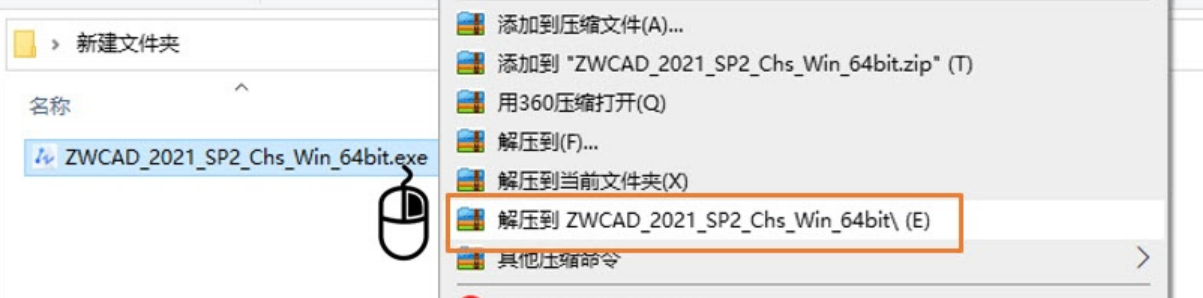
2.接着按照下图所示,进入到压缩安装包,找到“Prerequisites”文件夹里面的有【VC++】组件的安装包;
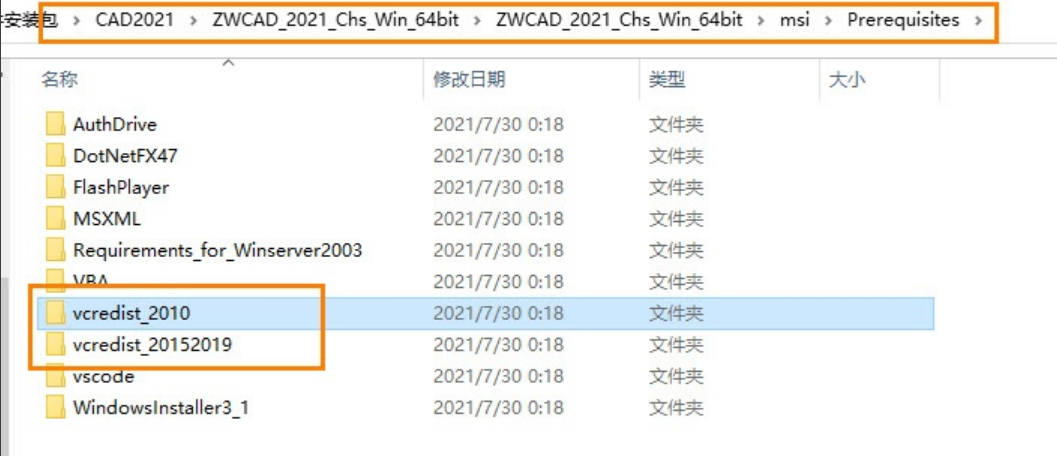
3.双击【VC++】组件的安装包进行安装,如果是多个组件则请依次安装,安装完成后再尝试重新开启百老汇电子游戏官网。
注:在部分情况下,系统原来的】VC++】的组件存在问题,请将原有的在系统的控制面板中的【VC++】组件卸载掉,再用安装包里的文件进行安装。
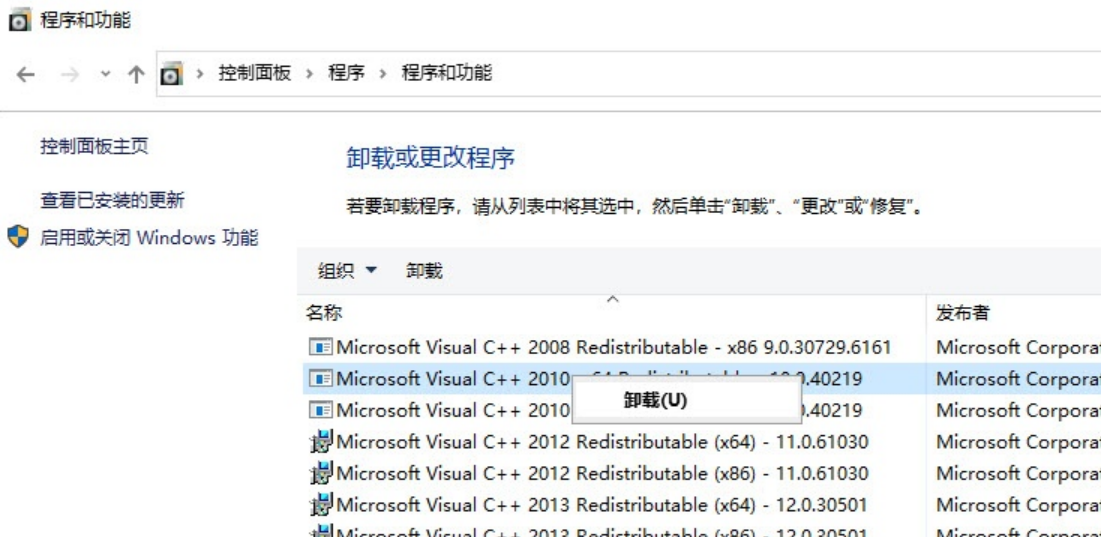
4.若CAD依旧无法打开,在系统里查找是否有提示的dll文件存在。32位在【C:\Windows\System32】目录下,64位在【C:\Windows\SysWOW64】目录下
5.将dll文件进行注册。按【Win+R】快捷键打开【运行】,如注册“mfc140u.dll”,输入【regsvr32 mfc140u.dll】,按回车键或者点击确定。完成注册后再尝试打开CAD。

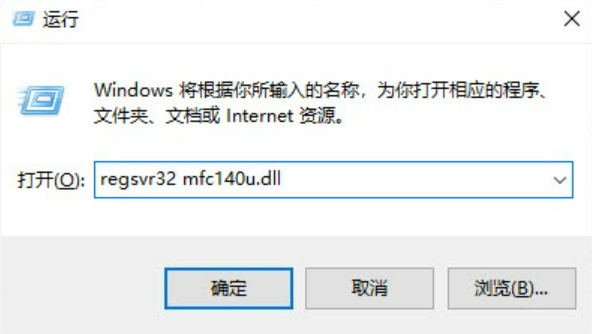
以上就是解决CAD无法正常启动的全部方法了,快点动手学起来吧!
推荐阅读:国产CAD
推荐阅读:如何对CAD命令行的文字字体和颜色进行设置?命令行文字乱码怎么办?



























